Cómo plegar hojas impresas
La máquina puede plegar hojas impresas. La función de plegado le ayuda a crear folletos.
Puede seleccionar entre plegado por la mitad, plegado de carta hacia fuera, plegado de carta hacia dentro o plegado en Z.
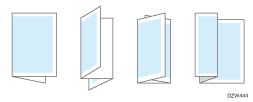

Se necesita una unidad opcional, como la unidad de plegado múltiple interna o la unidad de acabado para utilizar esta función.

Los tipos de plegado y el tamaño de papel admitido difieren en función de los equipos opcionales acoplados a la máquina.
Al especificar la bandeja de papel en la unidad de la impresora y doblar las hojas de papel, compruebe que la bandeja de papel a usar está establecida en [Ajuste(s) máquina] en el siguiente elemento. Si la bandeja de papel está ajustada en [Driver / Comando], se cancelará el plegado o la impresión.
Tipo de pantalla de configuración: Estándar
[Ajustes papel/bandeja]
 [Impresora]
[Impresora] [Prioridad ajuste de bandeja]
[Prioridad ajuste de bandeja]Tipo de pantalla de configuración: Clásica
[Ajustes de impresora]
 [Sistema]
[Sistema] [Prioridad ajuste de bandeja]
[Prioridad ajuste de bandeja]
Especificación del plegado (Windows)
Especifique los ajustes en el menú [Acabado] de la pestaña [Ajustes detallados].
 Abra un documento para imprimir en el ordenador y visualice la pantalla de ajustes del driver de impresora en el menú de impresión de la aplicación.
Abra un documento para imprimir en el ordenador y visualice la pantalla de ajustes del driver de impresora en el menú de impresión de la aplicación.
 Especifique el tamaño de papel, el tipo de papel, la orientación del documento y el resto de ajustes.
Especifique el tamaño de papel, el tipo de papel, la orientación del documento y el resto de ajustes.
 En el menú [Acabado] de la pestaña [Ajustes detallados], haga clic en "Plegado" para seleccionar el tipo de plegado y el lado de impresión.
En el menú [Acabado] de la pestaña [Ajustes detallados], haga clic en "Plegado" para seleccionar el tipo de plegado y el lado de impresión.
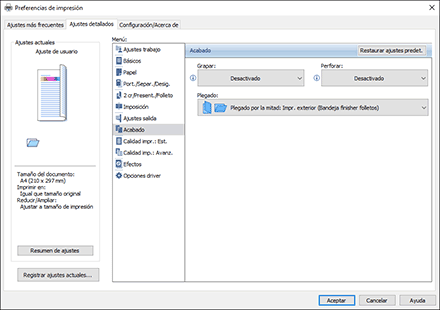
 Tras finalizar la configuración, haga clic en [Aceptar] para imprimir.
Tras finalizar la configuración, haga clic en [Aceptar] para imprimir.
Especificación del plegado (OS X/macOS)
Especifique los ajustes de [Acabado] en "Feature Sets" (Conjuntos de características) de [Printer Features] (Funciones de la impresora).
 Abra un documento para imprimir en el ordenador y visualice la pantalla de ajustes del driver de impresora en el menú de impresión de la aplicación.
Abra un documento para imprimir en el ordenador y visualice la pantalla de ajustes del driver de impresora en el menú de impresión de la aplicación.
 Especifique Tamaño de papel, Orientación, Tipo de papel y el resto de ajustes.
Especifique Tamaño de papel, Orientación, Tipo de papel y el resto de ajustes.
 En la opción [Acabado] de "Feature Sets" (Conjuntos de funciones), especifique el tipo de plegado y el lado de impresión.
En la opción [Acabado] de "Feature Sets" (Conjuntos de funciones), especifique el tipo de plegado y el lado de impresión.
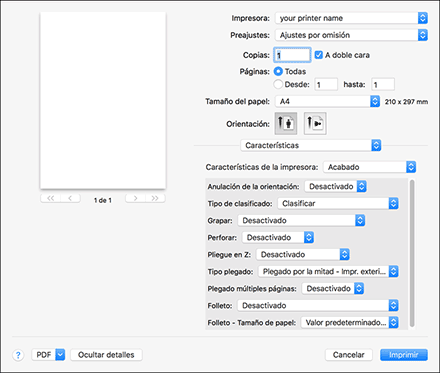
 Tras completar la configuración, haga clic en [Imprimir] para imprimir.
Tras completar la configuración, haga clic en [Imprimir] para imprimir.
